En İyi Roblox Kaydedici Uygulamalarıyla Roblox'ta Nasıl Kayıt Yapılır
Bazı insanlar Roblox'un Minecraft ve Lego'nun bir karışımı olduğunu söyledi. Aslında basit bir oyun platformundan çok daha fazlasıdır. Kullanıcıların başkaları tarafından tasarlanan oyunları oynamasına ve Roblox Studio'yu kullanarak yeni oyunlar oluşturmasına olanak tanır. Platformun dünya çapında başta çocuklar olmak üzere milyonlarca insanı çekmesinin nedeni bu olabilir. Çocukların yaratıcılıklarını sergileyebilecekleri ve fikirlerini paylaşabilecekleri sanal bir dünya yaratır. Bu kılavuzda şunlara odaklanılmaktadır: Roblox'ta nasıl kayıt yapılır.
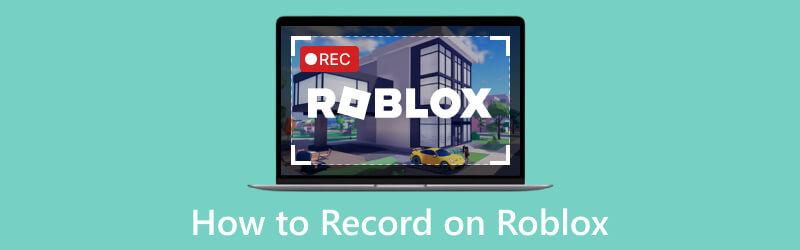
- REHBER LİSTESİ
- Bölüm 1: Roblox'ta Kayıt Yapmanın En İyi Yolu
- Bölüm 2: Telefonda Sesli Roblox Nasıl Kaydedilir
- Bölüm 3: Roblox Çevrimiçi Nasıl Kaydedilir
- Bölüm 4: Roblox'ta Kayıt Hakkında SSS
Bölüm 1: Roblox'ta Kayıt Yapmanın En İyi Yolu
Roblox platformu bir kayıt cihazıyla birlikte gelir. Ancak oyununuzu yalnızca tam ekranda kaydedebilir. Daha da önemlisi bu özellik Roblox'ta yalnızca 30 dakikaya kadar kayıt yapabiliyor. Bu nedenle kullanmanız daha iyi olur ArkThinker Ekran Kaydedici. Oyununuzu herhangi bir sınırlama olmadan herhangi bir boyutta yakalayabilir.
- Tek tıklamayla Roblox'u kaydedin.
- Oyun kaydına yüzünüzü ve sesinizi ekleyin.
- En iyi çıktı kalitesini üretin.
- Donanım hızlandırmayı kullanarak performansı optimize edin.
Kalite Kaybı Olmadan Roblox'ta Nasıl Kayıt Yapılır
En iyi Roblox kaydediciyi yükleyin
Ekran kaydediciyi indirin ve masaüstünüze yükleyin. Roblox'ta kayıt yapmanız gerektiğinde kaydediciyi çalıştırın ve Oyun Kaydedici Ana arayüze girmek için.

Roblox'ta kayıt yapın
Aşağı çekin Oyunu seç seçeneğini seçin ve Roblox'u seçin. Şunu açın: Sistem Sesi seçeneğini seçin ve ses seviyesini ayarlayın. Tepkinizi oyun kaydına eklemek istiyorsanız Web kamerası Ve Mikrofon. Yazılımın web kameranıza ve mikrofonunuza erişmesine izin vermeniz gerekir. Tıkla KAYIT düğmesine basın ve istediğiniz oyunu Roblox'ta oynayın. Geri sayımın ardından Roblox kaydı başlayacaktır.

Kaydı önizleyin ve kaydedin
İşiniz bittiğinde, Durmak düğme. Daha sonra renderlemeden sonra önizleme penceresine gireceksiniz. Burada kaydı görüntüleyebilir ve istenmeyen klipleri kaldırabilirsiniz. Son olarak oyunu sabit diskinize kaydedin.
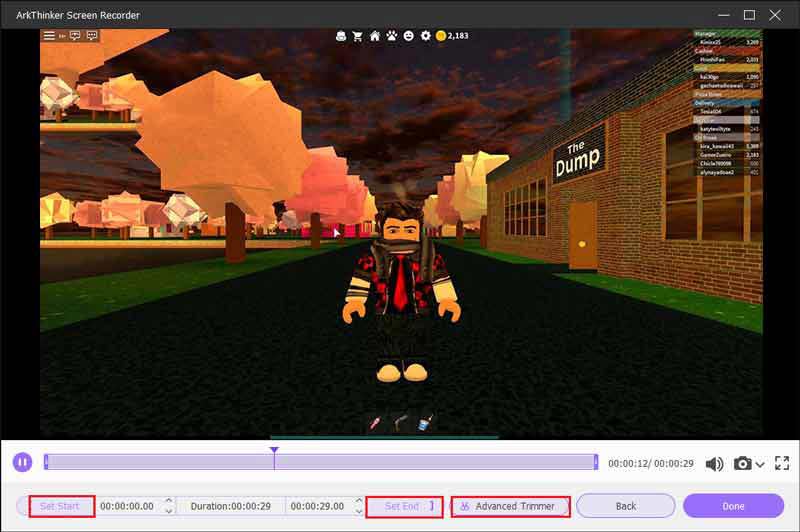
Bölüm 2: Telefonda Sesli Roblox Nasıl Kaydedilir
Android'de Sesli Roblox Nasıl Kaydedilir
Cep telefonunda Roblox'a kayıt yapmanın en kolay yolu yerleşik ekran kayıt özelliğidir. Android 11'de ekran kaydedici özelliği getirildi ancak Samsung, LG ve OnePlus'ın bazı telefonları bu özelliği Android 10'a ekledi.
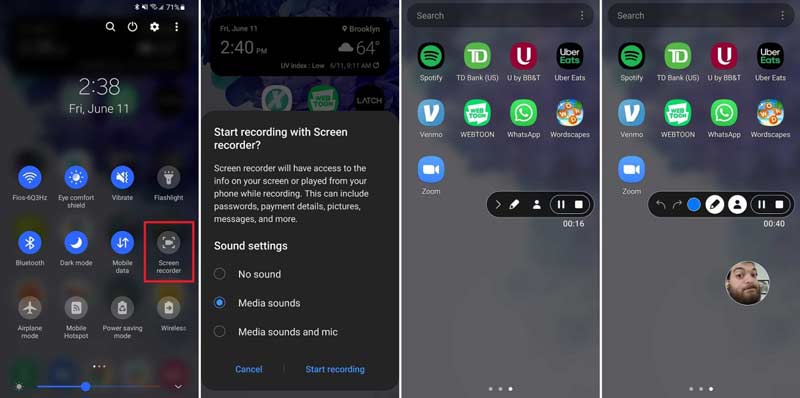
Giriş yapmak için telefon ekranınızın üst kısmından aşağı doğru kaydırın. Hızlı Ayarlar kutu. öğesine dokunun Ekran kaydedicisi özellik.
Daha sonra ses kaynağını seçin. Yalnızca oyununuzu kaydetmek istiyorsanız, Medya sesleri veya göreceli seçenek. Telefonda Roblox'a sesli kayıt yapmak için Medya sesleri ve mikrofon. Basmak Kayda başla.
Roblox uygulamasını açın ve en sevdiğiniz oyunu oynayın. Ekranınızın üst katmanında bir kaydedici menü çubuğu fark edebilirsiniz. Yüzünüzü kayda eklemek için Web kamerası simge.
Kaydı durdurmak istediğinizde Durmak düğme. Daha sonra oynanış kaydını hafızanızda bulacaksınız.
İPhone'da Sesli Roblox Nasıl Kaydedilir
Apple, iOS'a ekran kaydetme özelliği getirdi. Yani iPhone kullanıcıları ekstra uygulamalara gerek kalmadan Roblox'ta sesli kayıt yapabiliyor. Dezavantajı ise yüzünüzü kayda ekleyememenizdir.
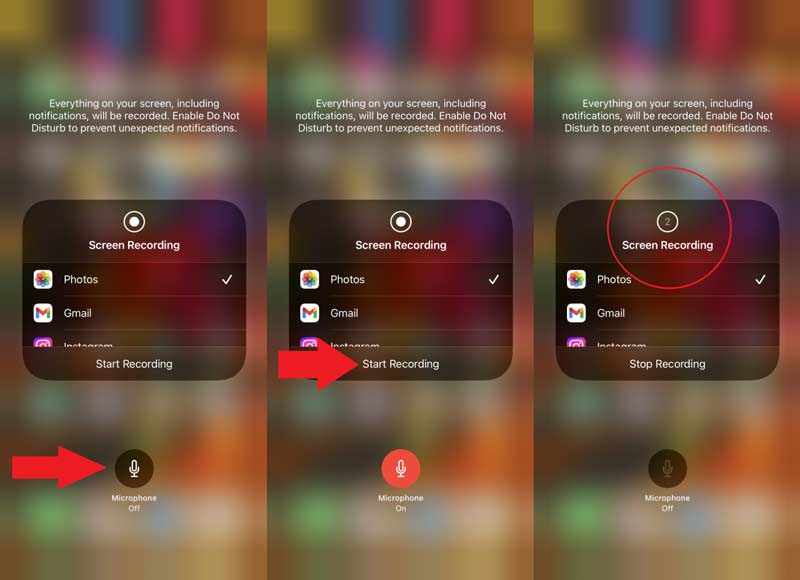
Ayarlar uygulamasına gidin, dokunun Kontrol Merkezive tuşuna basın + yanındaki simge Ekran Kaydı Bu özelliği Kontrol Merkezinize eklemek için.
Kontrol Merkezinize girin, tuşuna uzun basın Ekran Kaydı simgesine dokunun ve mikrofon simge. Gördüğünüzden emin olun Mikrofon Açık simgenin altında.
Basmak Kayda başlave ana ekrana döndüğünüzde en sevdiğiniz oyunu Roblox'ta oynayın.
Roblox kaydını tamamladığınızda Kontrol Merkezinizi bulun, Ekran Kaydı simgesine basın ve Kaydetmeyi bırak.
Bölüm 3: Roblox Çevrimiçi Nasıl Kaydedilir
Roblox çevrimiçi bir oyun platformudur. Web tabanlı bir ekran kaydedici uygulaması, oyununuzu kaydetmek için başka bir seçenektir. ArkThinker Ücretsiz Ekran Kaydediciörneğin iyi bir seçimdir. Herhangi bir kısıtlama olmaksızın kullanımı tamamen ücretsizdir. Üstelik sesiniz ve yüzünüzle Roblox'a kayıt yapabiliyor.
Erişim https://www.arkthinker.com/free-screen-recorder/ tarayıcınızda. Tıkla Video Kaydetmeye Başlayın Başlatıcıyı almak için düğmeye basın.
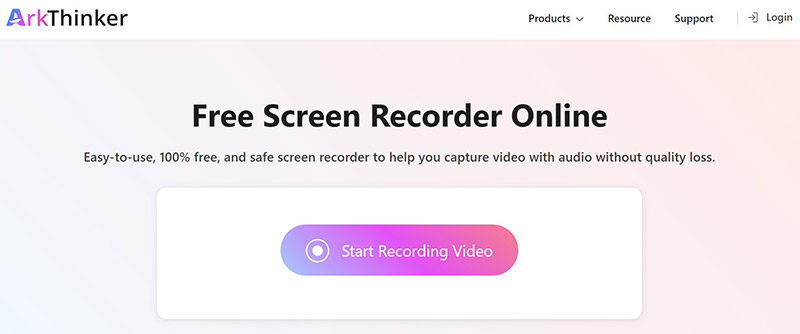
Başlatıcıda dört seçenek vardır:
Kayıt alanı Kayıt alanını Roblox'unuza göre ayarlamak için kullanılır.
The Kamera ekranı kaydederken yüzünüzü yakalayabilir.
The Hoparlör Roblox oyunundaki sesi kaydetmek için kullanılır.
The Mikrofon sesinizi kayda ekler.
İhtiyacınıza göre her seçeneği etkinleştirin veya devre dışı bırakın.
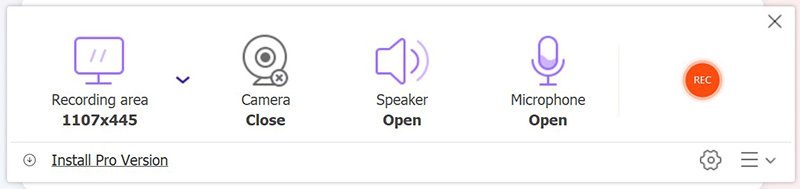
I vur KAYIT Roblox'ta sesinizle çevrimiçi kaydı başlatmak için düğme.
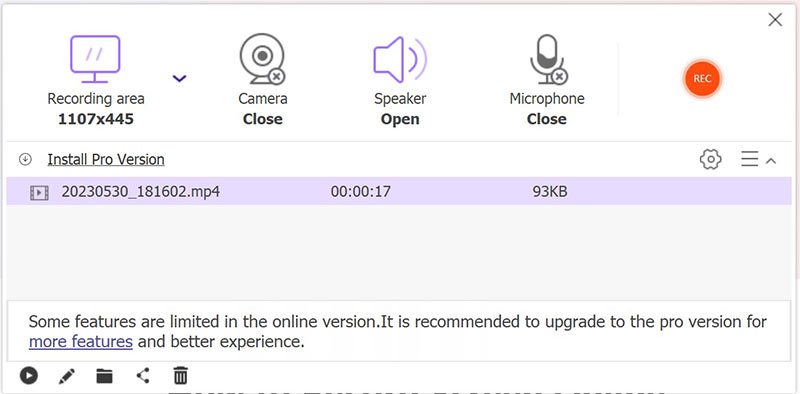
Son olarak, Durmak Oyun kaydını bitirmek için düğmesine basın.
Bölüm 4: Roblox'ta Kayıt Hakkında SSS
Roblox'ta kayıt yapmanın anahtarı nedir?
Yerleşik Video kaydetmek Roblox'taki özellik kısayolları desteklemiyor. Windows'ta Roblox'a kayıt yapmak istiyorsanız tuşuna basın. Kazan + G Oyun Çubuğunu tetiklemek için.
İnsanları Roblox'a kaydedebilir misiniz?
Roblox, oyuncuların hızlı ve kolay bir şekilde oyun videosu çekmesine olanak tanıyan yerleşik bir kaydediciye sahiptir ancak oldukça basittir ve tepkilerinizi yakalayamaz. Yüzünüzü oyun kaydına eklemek için üçüncü taraf bir kaydedici kullanmanız gerekir.
Diğer oyuncular Roblox'a ne zaman kayıt yaptığınızı biliyor mu?
Hayır. Roblox'ta kayıt yaptığınızda diğer oyuncuların oyun deneyimi veya görünümü etkilenmez. Yani kaydı onlarla paylaşmadığınız sürece kayıt yaptığınızı anlayamazlar.
Çözüm
Şimdi anlamalısın Roblox'ta sesinizle nasıl kayıt yapılır Windows'ta, Mac'te, akıllı telefonda ve çevrimiçi. Yerleşik video kaydedici özelliği, harika bir oyun kaydı oluşturmak için fazla basittir. ArkThinker Ekran Kaydedici ise profesyonel seviyedeki özellikleri herkesin birkaç saniye içinde ustalaşabileceği şekilde entegre ediyor. Bu platformla ilgili başka sorularınız varsa, lütfen bu gönderinin altına mesaj bırakmaktan çekinmeyin; size hızlı bir şekilde yanıt vereceğiz.
Bu yazı hakkında ne düşünüyorsunuz? Bu gönderiyi derecelendirmek için tıklayın.
Harika
Değerlendirme: 4.9 / 5 (dayalı 215 oylar)
Daha Fazla Çözüm Bul
Apple Cihazlarında Sesli Facetime Kaydetmenin Hızlı Yolları Google Recorder: Ses Kaydetmek için Pixel'e Özel Bir Uygulama Apowersoft Ekran Kaydedici: Ekranı Aynı Anda Sesle Kaydedin Oynanışı Kaydetmek için En İyi Oyun Kaydedici [Güvenilir Araçlar + İncelemeler] Web Semineri Kaydetme Eğitimi: Windows, Mac, iPhone ve Android için AZ Screen Recorder: Android Cihazlar için Ekran Kaydedici Uygulamasıİlgili Makaleler
- Video kaydetmek
- Skype Aramalarını Kaydetme: Skype Görüntülü Aramaları Almak İçin Adım Adım Kılavuz
- Web Semineri Kaydetme Eğitimi: Windows, Mac, iPhone ve Android için
- Vimeo Ekran Kaydı: Vimeo'da Nasıl Kayıt Yapılacağını Öğrenin
- Başkalarının Farkında Olmadan Snapchat Ekranını Kaydetmenin 2 Yolu
- Animasyonlu GIF'leri Yakalamada Lider GIF Kaydedici [Ayrıntılı İncelemeler]
- AZ Screen Recorder: Android Cihazlar için Ekran Kaydedici Uygulaması
- iTop Ekran Kaydedici: Ekran Etkinliklerini Yakalayın ve Videolar Oluşturun
- Ekipler Toplantısını Kaydetmenin Hızlı Yolları [Onaylanmış Yöntemler]
- Mac Bilgisayarlarda Ekran veya Video Kaydetmeye İlişkin Ayrıntılı Kılavuz
- Oynanışı Kaydetmek için En İyi Oyun Kaydedici [Güvenilir Araçlar + İncelemeler]



